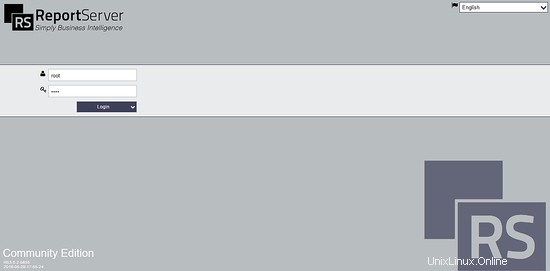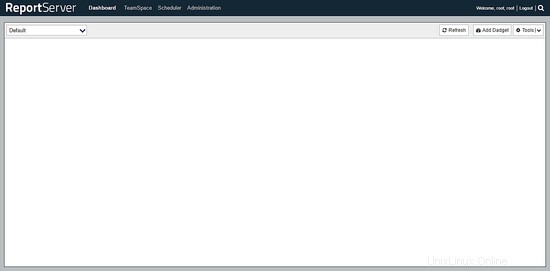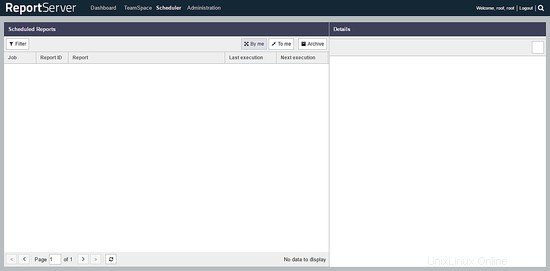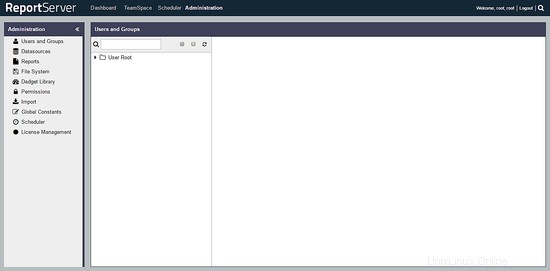ReportServer je bezplatná a open source platforma business intelligence (OSBI) s výkonnými nástroji pro vytváření sestav a analýzy. Shromažďuje data z více obchodních kontaktních bodů a generuje z dat různé zprávy. Poskytuje citlivé a jednotné rozhraní pro zobrazení dat uživateli. Poskytuje výkonné funkce ad hoc reportingu a integruje Jasper a Eclipse BIRT do jednoho jednotného prostředí.
V tomto tutoriálu nainstalujeme ReportServer na server CentOS 7.
Předpoklad
- Minimální server CentOS 7
- Oprávnění uživatele root
Instalovat ReportServer
Před instalací jakéhokoli balíčku se doporučuje aktualizovat balíčky a úložiště pomocí následujícího příkazu.
yum -y aktualizace
Instalovat JAVA
Jakmile bude váš systém aktualizován, nainstalujeme na server nejnovější verzi Oracle Java. Spusťte následující příkaz ke stažení balíčku RPM.
wget --no-cookies --no-check-certificate --header "Cookie:oraclelicense=accept-securebackup-cookie" "http://download.oracle.com/otn-pub/java/jdk/8u131 -b11/d54c1d3a095b4ff2b6607d096fa80163/jdk-8u131-linux-x64.rpm"
Pokud nemáte nainstalovaný wget, můžete spustit yum -y install wget a nainstalovat wget. Nyní nainstalujte stažené RPM pomocí následujícího příkazu.
yum -y localinstall jdk-8u131-linux-x64.rpm
Nyní můžete zkontrolovat verzi Java pomocí následujícího příkazu.
verze Java
Získáte následující výstup.
[[email protected] ~]# java -versionjava verze "1.8.0_131" Java(TM) SE Runtime Environment (sestavení 1.8.0_131-b11)Java HotSpot(TM) 64-Bit Server VM (sestavení 25.131-b11 , smíšený režim)
Budete také muset zkontrolovat, zda je nastavena proměnná prostředí JAVA_HOME. Pro totéž spusťte následující příkaz.
echo $JAVA_HOME
Pokud získáte prázdný nebo prázdný výstup, budete muset ručně nastavit proměnnou JAVA_HOME. Upravte soubor .bash_profile pomocí svého oblíbeného editoru. V tomto tutoriálu použijeme nano editor. Spusťte následující příkaz pro úpravu .bash_profile pomocí nano.
nano ~/.bash_profile
Nyní přidejte následující řádky na konec souboru.
export JAVA_HOME=/usr/java/jdk1.8.0_131/export JRE_HOME=/usr/java/jdk1.8.0_131/jre
Nyní vytvořte zdroj souboru pomocí následujícího příkazu.
zdroj ~/.bash_profile
Nyní můžete znovu spustit příkaz echo $JAVA_HOME a zkontrolovat, zda je proměnná prostředí nastavena nebo ne.
[[email chráněný] ~]# echo $JAVA_HOME /usr/java/jdk1.8.0_131/
Instalovat Tomcat Server
Jakmile je JAVA nainstalována, budete muset nainstalovat server Tomcat. Tomcat je aplikační server pro JAVA aplikace. Spusťte následující příkaz k vytvoření uživatele a skupiny kocourků.
groupadd kocour
Výše uvedený příkaz vytvoří skupinu s názvem kocour.
useradd -M -s /bin/nologin -g kocour -d /opt/tomcat kocour
Výše uvedený příkaz vytvoří uživatelského kocourka bez přihlašovacího prostředí a domovského adresáře jako /opt/tomcat.
Nyní si stáhněte archiv Tomcat ze stránky stahování Tomcat pomocí následujícího příkazu.
cd ~
wget http://www-us.apache.org/dist/tomcat/tomcat-8/v8.5.32/bin/apache-tomcat-8.5.32.tar.gz
Nyní nainstalujeme server tomcat do adresáře /opt/tomcat. Vytvořte nový adresář a rozbalte archiv pomocí následujícího příkazu.
mkdir /opt/tomcat
tar xvf apache-tomcat-8*tar.gz -C /opt/tomcat --strip-components=1
Nyní poskytněte vlastnictví souborů uživateli a skupině tomcat pomocí následujícího příkazu.
chown -R tomcat:tomcat /opt/tomcat
Instalovat PostgreSQL
Nyní, když máme Tomcat nastavený, můžete pokračovat v instalaci databázového serveru PostgreSQL. Spusťte následující příkaz pro instalaci PostgreSQL.
yum -y install postgresql-server postgresql-contrib
Nyní inicializujte databázi pomocí následujícího příkazu.
postgresql-setup initdb
Spusťte a povolte databázovou službu PostgreSQL pomocí následujícího příkazu.
systemctl start postgresql
systemctl povolit postgresql
Nyní spusťte následující příkaz ke změně hesla uživatele root PostgreSQL s názvem postgres pomocí následujícího příkazu.
sudo -u postgres psql postgres
\password postgres
Stisknutím tlačítka \q nebo ctrl + D ukončíte prostředí Postgres.
Nyní spusťte následující příkaz k vytvoření nové databáze pro reportserver databáze ReportServer.
sudo -u postgres createdb reportserver
Nyní spusťte následující příkaz k vytvoření nového uživatele pro databázi ReportServer.
sudo -u postgres createuser -P -s -e reportserver
Budete muset zadat heslo dvakrát. Měli byste získat následující výstup.
[[email protected] ~]# sudo -u postgres createuser -P -s -e reportserverZadejte heslo pro novou roli:Zadejte jej znovu:CREATE ROLE reportserver HESLO 'md5171d269772c6fa27e2d02d9e13f0538b' CREAINBERREATED> IpreOLEUSER>IpreOLEUSER>Nyní přiřaďte uživatele databáze k databázi pomocí následujícího příkazu.
sudo -u postgres psqlUDĚLEJTE VŠECHNA OPRÁVNĚNÍ NA DATABÁZOVÉM reportserveru reportserveru;opusťte shell pomocí \q.
Nyní budete muset upravit konfigurační soubor PostgreSQL, aby bylo možné databázi připojit bez uživatele postgres. Upravte soubor pg_hba.conf pomocí libovolného editoru.
nano /var/lib/pgsql/data/pg_hba.confNajděte následující řádky a změňte peer na trust a idnet na md5.
# TYP DATABÁZE UŽIVATELSKÁ ADRESA METODA# "místní" je pouze pro připojení soketu domény Unixlocal all all peer# IPv4 local connections:host all all 127.0.0.1/32 ident# IPv6 local connections:host all all ::1/128 identPo aktualizaci by konfigurace měla vypadat takto.
# TYP DATABÁZE UŽIVATELSKÁ ADRESA METODA# "local" je pro Unixová doménová soketová připojení pouzelocal all all trust# IPv4 local connections:host all all 127.0.0.1/32 md5# IPv6 local connections:host all all ::1/128 md5Nyní restartujte PostgreSQL server pomocí následujícího příkazu.
systemctl restart postgresqlInstalovat ReportServer
Nyní, když máme nastavení Tomcat i PostgreSQL, můžeme si stáhnout a nastavit ReportServer. Spusťte následující příkaz a stáhněte ReportServer pomocí následujícího příkazu.
wget https://downloads.sourceforge.net/project/dw-rs/bin/3.0/RS3.0.2-5855-2016-05-29-17-55-24-reportserver-ce.zip -O reportserver .zipOdkaz na nejnovější verzi můžete vždy najít pomocí následujícího odkazu.
Nyní odstraňte vše ve složce web ROOT instalace Tomcat pomocí následujícího příkazu.
rm -rf /opt/tomcat/webapps/ROOT/*Nyní rozbalte archiv ReportServer pomocí následujícího příkazu.
rozbalte reportserver.zip -d /opt/tomcat/webapps/ROOT/Nyní zkopírujte konfigurační soubor z ukázkových souborů pomocí následujícího příkazu.
cp /opt/tomcat/webapps/ROOT/WEB-INF/classes/persistence.properties.example /opt/tomcat/webapps/ROOT/WEB-INF/classes/persistence.propertiesNyní otevřete soubor persistence.properties a poskytněte informace o databázi, které jsme vytvořili dříve.
nano /opt/tomcat/webapps/ROOT/WEB-INF/classes/persistence.propertiesNyní přidejte následující řádky na konec souboru.
hibernate.connection.username=reportserverhibernate.connection.password=StrongPasswordhibernate.dialect=net.datenwerke.rs.utils.hibernate.PostgreSQLDialecthibernate.connection.driver_class=org.postgresql.Driverhibernate.connection:postgres=jdbc /localhost/reportserverZměňte uživatelské jméno, heslo a název databáze podle vámi vytvořené databáze.
Nyní zadejte potřebné vlastnictví pomocí následujícího příkazu.
chown -R tomcat:tomcat /opt/tomcat/webapps/ROOT/Nyní inicializujte databázi ReportServer pomocí následujícího příkazu.
psql -U reportserver -d reportserver -a -f /opt/tomcat/webapps/ROOT/ddl/reportserver-RS3.0.2-5855-schema-PostgreSQL_CREATE.sqlZeptá se vás na heslo uživatele vaší databáze, poskytne heslo a spustí skript DDL pro inicializaci databáze.
Nakonec budete muset vytvořit skript Systemd pro spuštění serveru tomcat.
Vytvořte nový soubor Systemd pomocí následujícího příkazu.
nano /etc/systemd/system/tomcat.serviceZkopírujte a vložte následující obsah do souboru.
[Unit]Description=Apache Tomcat Web Application ContainerAfter=syslog.target network.target[Service]Type=forkingEnvironment=JRE_HOME=/usr/java/jdk1.8.0_131/jreEnvironment=CATALINA_HOME=/opt/CATALINABASE /opt/tomcatEnvironment='JAVA_OPTS="-Djava.awt.headless=true -Xmx2g -XX:+UseConcMarkSweepGC -Dfile.encoding=UTF8 -Drs.configdir=/opt/reportserver"'ExecStart=/opt/tomcat/bin/ startup.shExecStop=/opt/tomcat/bin/shutdown.shUser=tomcatGroup=tomcatUMask=0007RestartSec=10Restart=always[Install]WantedBy=multi-user.targetNyní můžete aplikaci spustit pomocí následujícího příkazu.
systemctl spustit kocourChcete-li povolit automatické spouštění služby Tomcat při spouštění, spusťte následující příkaz.
systemctl povolit kocourChcete-li zkontrolovat, zda je služba spuštěna, spusťte následující příkaz.
systemctl status kocourPokud je služba spuštěna, měli byste získat následující výstup.
[[email protected] reportserver]# systemctl status kocour? tomcat.service – Kontejner webové aplikace Apache Tomcat Načten:načten (/etc/systemd/system/tomcat.service; povoleno; přednastaveno dodavatelem:zakázáno) Aktivní:aktivní (běží) od středy 2017-06-07 15:00:32 UTC; před 4min 41s Hlavní PID:13179 (java) CGroup:/system.slice/tomcat.service ??13179 /usr/java/jdk1.8.0_131/jre/bin/java -Djava.util.logging.config.file=/ opt/tomcat/conf/logging.propert...Jun 07 15:00:32 liptan-pc systemd[1]:Spouštění Apache Tomcat Web Application Container...Jun 07 15:00:32 liptan-pc systemd[1] :Spuštěn Apache Tomcat Web Application Container.Nyní můžete přistupovat ke své aplikaci na následující adrese URL.
http://ip-vaseho-serveru:8080Zobrazí se následující přihlašovací rozhraní.
Nyní se můžete přihlásit na svůj web pomocí root uživatelského jména a hesla. Jakmile se přihlásíte, uvidíte svůj výchozí panel.
Na řídicí panel můžete přidat nástroje a widgety podle svého výběru. Do TeamSpace se dostanete kliknutím na odkaz TeamSpace v horní liště.
Plánované hlášení můžete nakonfigurovat z nabídky Plánovač. K Plánovači se dostanete kliknutím na odkaz Plánovač v horní liště.
Chcete-li změnit heslo a získat přístup k řídicímu panelu administrace, klikněte v horní nabídce na odkaz Správa.
Závěr
V tomto tutoriálu jsme se naučili, jak nainstalovat ReportServer na CentOS 7. Nyní můžete aplikaci používat k analýze a generování různých sestav pro vaši firmu.
Jak monitorovat Nginx pomocí Netdata na CentOS 7 Jak nastavit a nainstalovat Oracle Weblogic v CentOS 7Cent OS